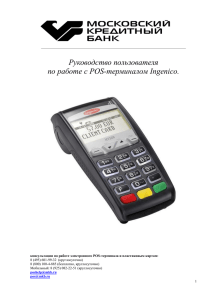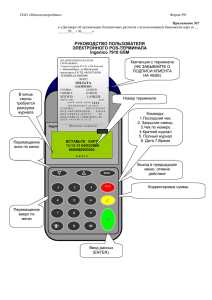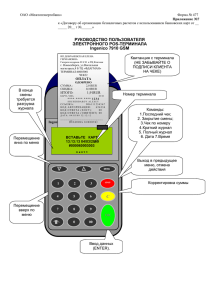Оплата товара
advertisement
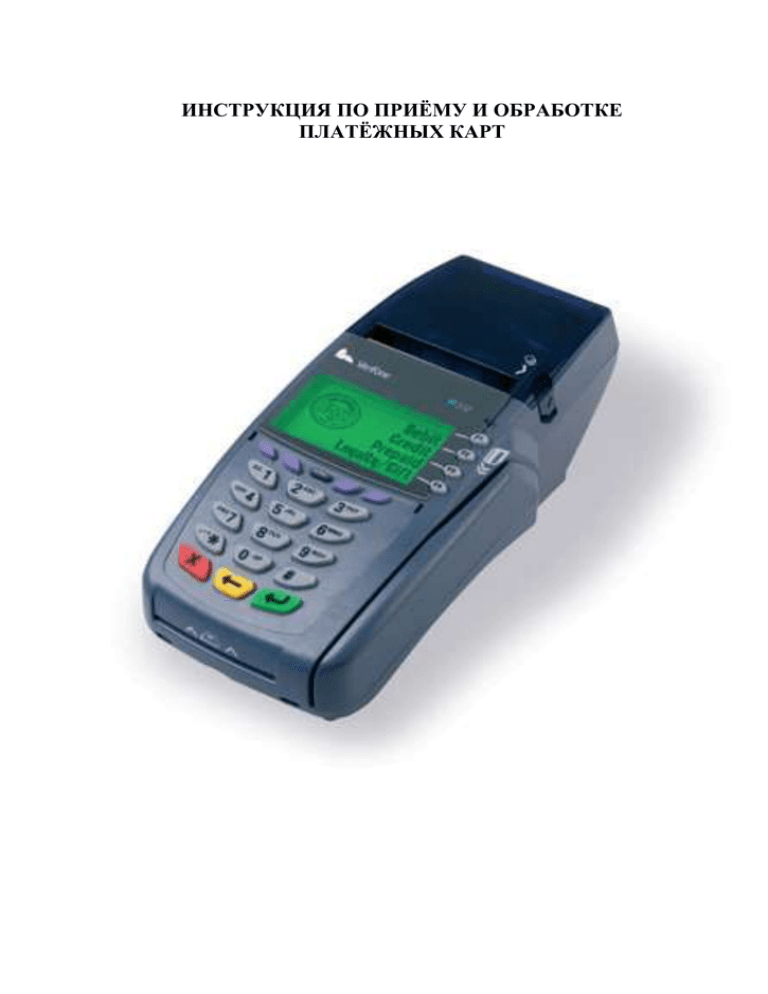
ИНСТРУКЦИЯ ПО ПРИЁМУ И ОБРАБОТКЕ ПЛАТЁЖНЫХ КАРТ Внешний вид терминала и назначение клавиш Индикатор заряда батареи Уровень приёма сигнала Дисплей Считыватель магнитной полосы Клавиатура Клавиша подтверждения «ОК», входа в меню администратора и включения терминала Клавиша «Отмена» и выключения Клавиша редактирования Считыватель чиповых карт Х ALPHA 1qz CLEAR - возврат в исходное состояние; BACK SPACE - клавиша редактирования; ALPHA - клавиша ввода буквенных символов; FUNC ENTER - клавиша подтверждения действий; 0..9 - клавиши цифр; Функциональное назначение терминала Терминал предназначен для реализации финансовых операций с банковскими картами и смарткартами. Приложение, загружаемое в терминал, в зависимости от загруженных параметров настройки, позволяет выполнять следующие финансовые и административные операции: Финансовые операции 1. ОПЛАТА; 2. ВОЗВРАТ; 3. ОТМЕНА ОПЕРАЦИИ Административные операции 1. 2. 3. 4. 5. Примечание: 1. 2. 3. 4. КРАТКИЙ ОТЧЕТ; ПОЛНЫЙ ОТЧЕТ; СВЕРКА ИТОГОВ; НАСТРОЙКА ЧАСОВ; ПЕЧАТЬ КОПИИ ЧЕКА; После выполнения финансовой операции, программа возвращается в исходное состояние. После выполнения административной операции, программа возвращается в основное меню администратора. Возврат в исходное состояние происходит из любого места программы с помощью клавиши CLEAR или по истечению времени на выбор пункта меню или ввод символьной строки. Сообщения и опции помеченные (**) могут отсутствовать или присутствовать, в зависимости от настройки терминала. НАЧАЛО РАБОТЫ ОПЕРАЦИЯ «ОПЛАТА» Проверка действительности Карты Проверить состояние и подлинность предъявленной Карты в соответствии с Инструкцией по безопасности. Если Карта не отвечает указанным требованиям, обслуживание по Карте не производить. В случае выявления явных признаков подделки, Карту изъять в соответствии с Инструкцией по безопасности. Проверить принадлежность Карты. Карта, принадлежащая другому лицу, к обслуживанию не принимается. Если личность Держателя Карты вызывает подозрение у кассира, необходимо попросить Держателя Карты предъявить документ, удостоверяющий личность владельца: паспорт (национальный или заграничный), военный билет или иное удостоверение личности, принятое в международной практике. Для проведения какой-либо операции по карте с магнитной полосой нужно провести карточкой клиента сквозь считывающее устройство, если карта с микропроцессором – вставить ее в считыватель чипов, а затем из предложенного списка операций с помощью клавиш F1 и F4 выбрать необходимую операцию. UNIPOS 1.0 ENTER – вызывается меню административных операций; ВВЕДИТЕ КАРТУ 03 / 03 / 2013 19 : 16 : 20 ВЫБОР ОПЕРАЦИИ Х 1 ОПЛАТА ТОВАРА____________ 2 ВОЗВРАТ 3 ОТМЕНА ОПЕРАЦИИ 1-3 – выбор операции ENTER – подтверждение; CLEAR – возврат в исходное состояние; После выбора операции оператор вводит сумму (с копейками). До точки указаны рубли, после точки указываются копейки. Копейки вводятся после нажатия кнопки «*» (звездочка на клавиатуре). ОПЛАТА ТОВАРА Х ВВЕДИТЕ СУММУ 0.00 RUB 0..9 – цифры; BACK SPACE – редактирование; CLEAR – возврат в исходное состояние; Если по предъявленной карте необходимо запросить клиента ввести PIN-код, то кассир передает клиенту PinPad для ввода кода. Клиент проверяет сумму на экране PinPad, вводит свой пин-код на PinPad и нажимает на нем клавишу <enter> ОПЛАТА ТОВАРА Х КЛИЕНТ ВВОДИТ ПИН НА ПИНПАДЕ По завершению ввода данных терминал выполняет запрос в процессинговый центр ОПЛАТА ТОВАРА ОПЕРАЦИЯ ОДОБРЕНА ПЕЧАТЬ ЧЕКА Операция «ОТМЕНА ОПЕРАЦИИ» / «ВОЗВРАТ» Операции «ОТМЕНА ОПЕРАЦИИ» и «ВОЗВРАТ» выполняются только при условии если: 1. Операция «ОПЛАТА» была произведена в данной Торговой Точке; 2. Клиент предоставил чек операции «ОПЛАТА»; 3. Клиент предоставил ту же карту, что и при операции «ОПЛАТА». В случае невыполнения данных требований обслуживание по Карте не производить. Если покупка была совершена с помощью карты, то и возврат денег осуществляется тоже по карте, при помощи POS-терминала. Возврат наличными недопустим! А) «ОТМЕНА ОПЕРАЦИИ»: 1. Операция «ОТМЕНА» осуществляется только в день операции «ОПЛАТА», до операции «СВЕРКА ИТОГОВ», при этом возвращается полная сумма. Эта операция может понадобиться при ошибке кассира (например, ошибочно была снята неправильная сумма), если покупатель отказался от покупки и т.п. Для проведения операции по карте с магнитной полосой нужно провести карточкой клиента сквозь считывающее устройство, а затем из предложенного списка операций выбрать необходимую операцию. UNIPOS 1.0 ENTER – вызывается меню административных операций; ВВЕДИТЕ КАРТУ 03 / 03 / 2013 19 : 16 : 20 ВЫБОР ОПЕРАЦИИ Х 1 ОПЛАТА ТОВАРА 2 ВОЗВРАТ 3 ОТМЕНА ОПЕРАЦИИ_________ 1-3 – выбор операции ENTER – подтверждение; CLEAR – возврат в исходное состояние; После выбора операции, оператор вводит номер чека отменяемой операции ОТМЕНА ОПЕРАЦИИ ВВЕДИТЕ НОМЕР ЧЕКА .... Х 0..9 BACK SPACE ENTER CLEAR – цифры; – редактирование; – подтверждение; – возврат в исходное состояние; Б) «ВОЗВРАТ»: Эта операция выполняется в том случае, если необходимо вернуть деньги за покупку, а операция «СВЕРКА ИТОГОВ» была выполнена. Важно!Т.е. «ВОЗВРАТ» можно проводить в любой день после покупки, кроме дня оплаты (в день оплаты делается «отмена») Для проведения операции по карте с магнитной полосой нужно провести карточкой клиента сквозь считывающее устройство, а затем из предложенного списка операций выбрать необходимую операцию ВЫБОР ОПЕРАЦИИ Х 1 ОПЛАТА ТОВАРА 2 ВОЗВРАТ ________ 3 ОТМЕНА ОПЕРАЦИИ 1-3 – выбор операции ENTER – подтверждение; CLEAR – возврат в исходное состояние; Вводится сумма, которую необходимо вернуть покупателю: ВОЗВРАТ Х 0..9 BACK SPACE ENTER CLEAR – цифры; – редактирование; – подтверждение; – возврат в исходное состояние; ВВЕДИТЕ СУММУ: 0.00 RUB Затем вводится номер ссылки (указан на чеке ранее произведенной покупке): ОТМЕНА ОПЕРАЦИИ ВВЕДИТЕ НОМЕР ССЫЛКИ .............. Х 0..9 BACK SPACE ENTER CLEAR – цифры; – редактирование; – подтверждение; – возврат в исходное состояние; Внимание! Сумма ВОЗВРАТА может быть как полная, так и частичная. Частичный возврат может быть совершён только один раз. Внимание! В день оплаты операция «возврат» запрещена! Возможна только «отмена» Обслуживание карт с микропроцессором или комбинированных карт Если комбинированная карта была считана по магнитной полосе, то на экране появляется сообщение: UNIPOS 1.0 ВСТАВЬТЕ КАРТУ В ЧИП-РИДЕР 03 / 03 / 2013 19 : 16 : 20 При появлении указанной надписи необходимо воспользоваться считывателем чиповых карт. Оплата товара Оператор вставляет карту в считыватель карт с микропроцессором, происходит обработка карты. Затем происходит выбор операции. ВЫБОР ОПЕРАЦИИ 1 ОПЛАТА ТОВАРА___________ 2 ВОЗВРАТ 3 ОТМЕНА ОПЕРАЦИИ 1-3 – выбор операции ENTER – подтверждение; CLEAR – возврат в исходное состояние; После выбора операции оператор вводит сумму (с копейками). До точки указаны рубли, после точки указываются копейки. Копейки вводятся после нажатия кнопки «*» (звездочка на клавиатуре). ОПЛАТА ТОВАРА 0..9 - цифры; ENTER - подтверждение; BACK SPACE - редактирование; CLEAR - возврат в исходное состояние; ВВЕДИТЕ СУММУ: 0.00 RUB После подтверждения суммы выполняются проверки работы с ПИН-КОДом, он может быть запрошен. ОПЛАТА ТОВАРА карты, в случае поддержки картой и терминалом Х КЛИЕНТ ВВОДИТ ПИН НА ПИНПАДЕ Далее необходимо выбрать п.1 – ОНЛАЙН, другой вариант прервёт операцию. РЕЖИМ ВЫПОЛНЕНИЯ 1 ОНЛАЙН ___________ 2 ОФФЛАЙН 3 ПРЕРВАТЬ 1-3 – выбор операции ENTER – подтверждение; CLEAR – возврат в исходное состояние; По завершению ввода данных для выполнения операции терминал выполняет и обрабатывает запрос. ОПЛАТА ТОВАРА ОПЕРАЦИЯ ОДОБРЕНА ПЕЧАТЬ ЧЕКА НАЗВАНИЕ ОРГАНИЗАЦИИ АДРЕС ИНН ID ТЕРМИНАЛА: 02100001 ================================ ____________ЧЕК 0001_______________ ОПЛАТА ТОВАРА СУММА: 1.00 RUB VISA S **** **** **** 1761 IVANOV IVAN Введен пин-код, подпись держателя карты не требуется ____________ОДОБРЕНО______________ КОД ОТВЕТА: 00 КОД АВТОРИЗАЦИИ: 123456 N. ССЫЛКИ RRN: 123456789012 ДАТА 01/ 01/ 13 15 : 40 : 15 КЛИЕНТ КАССИР ------------------------------------------------------- НК” - Если был осуществлён ввод пин-кода, на чеке напечатается строка с уведомлением. После печати чека терминал совершает повторное соединение с Процессинговым центром Банка ПОДТВЕРЖДЕНИЕ ОПЕРАЦИИ ОБМЕН ДАННЫМИ При удачном соединении терминал вернется в исходное состояние. В противном случае, операция будет считаться незавершенной. При этом терминал будет продолжать попытки соединения с Процессингом Банка до тех пор, пока не произойдет успешный обмен данными. ПОДТВЕРЖДЕНИЕ ОПЕРАЦИИ НЕВОЗМОЖНО УСТАНОВИТЬ СОЕДИНЕНИЕ ПРОДОЛЖИТЬ ОПЕРАЦИЮ ВАЖНО! После нескольких неудачных попыток соединения, терминал переходит в режим ожидания подтверждения. После этого необходимо вручную нажать кнопку Enter для того, чтобы терминал продолжил соединяться с Процессинговым центром. ПРОДОЛЖИТЬ Если были проведены три неудачных попытки считывания комбинированной карты в терминале, то на нем появится надпись UNIPOS 1.0 ОШИБКА КАРТЫ ИСПОЛЬЗ. МАГНИТНЫЙ СЧИТЫВАТЕЛЬ 03 / 03 / 2013 19 : 16 : 20 В этом случае комбинированную карту можно провести как обычную карту (по магнитной полосе). АДМИНИСТРАТИВНЫЕ ОПЕРАЦИИ Операции «КРАТКИЙ ОТЧЕТ» и «ПОЛНЫЙ ОТЧЕТ» Оператор выбирает ENTER (клавиша выхода в меню администратора) и из предложенного списка выбирает необходимую административную операцию. Операции «КРАТКИЙ ОТЧЕТ» и «ПОЛНЫЙ ОТЧЕТ» можно делать в течение дня неограниченное количество раз. ВЫБОР ОПЕРАЦИИ Х 1 РУЧНОЙ ВВОД ____________ 2 КОПИЯ ЧЕКА 3 ОТЧЕТЫ 4 СЛУЖЕБ.ОПЕРАЦИИ 5 ПАРАМЕТРЫ 1-5– выбор операции ENTER – подтверждение; CLEAR – возврат в исходное состояние; Операция «СВЕРКА ИТОГОВ» Для начала выполнения операции, оператор выбирает ENTER (клавиша выхода в меню администратора) и из предложенного списка выбирает п. 4 «СЛУЖЕБНЫЕ ОПЕРАЦИИ». ВЫБОР ОПЕРАЦИИ 1РУЧНОЙ ВВОД 11 2 КОПИЯ ЧЕКА 3 ОТЧЕТЫ 4 СЛУЖЕБНЫЕ ОПЕРАЦИИ 5 ПАРАМЕТРЫ Х 1-5 – выбор операции ENTER – подтверждение; CLEAR – возврат в исходное состояние; _ Затем выбрать пункт «СВЕРКА ИТОГОВ» СЛУЖЕБНЫЕ ОПЕРАЦИИ 1 СВЕРКА ИТОГОВ 2 ПРОВЕРКА СВЯЗИ 3 ОТЧЕТЫ Х _ 1-3 – выбор операции ENTER – подтверждение; CLEAR – возврат в исходное состояние; После подтверждения, терминал распечатает отчёт и спросит, нужно ли его продублировать: СВЕРКА ИТОГОВ ПОВТОРИТЬ ПЕЧАТЬ? … ..ДА НЕТ Если выбран пункт «НЕТ», то терминал выйдет в исходное состояние. Если выбран пункт «ДА», то отчёт распечатается повторно и информация о совершённых операциях будет удалена из памяти терминала. Отчёт, полученный при совершении операции «СВЕРКА ИТОГОВ» содержит информацию о проведённых операциях на POS-терминале со времени предыдущей операции «СВЕРКА ИТОГОВ». ВНИМАНИЕ! Во избежание финансовых проблем, а также переполнения памяти терминала и сбоев в его работе, необходимо регулярно проводить операцию «СВЕРКА ИТОГОВ». Рекомендуется проводить операцию раз в сутки. Чек операции «ОПЛАТА» НАЗВАНИЕ ОРГАНИЗАЦИИ АДРЕС ИНН ID ТЕРМИНАЛА: 02100001 ================================ ____________ЧЕК 0001_______________ ОПЛАТА ТОВАРА СУММА: 1.00 RUB VISA S **** **** **** 1761 IVANOV IVAN Введен пин-код, подпись владельца карты не требуется ____________ОДОБРЕНО______________ КОД ОТВЕТА: 00 КОД АВТОРИЗАЦИИ: 123456 N. ССЫЛКИ RRN: 123456789012 ДАТА 01/ 01/ 06 15 : 40 : 15 КЛИЕНТ КАССИР ------------------------------------------------------- - Название обслуживающей организации название организации адрес установки ИНН организации Название обслуживающей организации адрес обслуживающей организации идентификатор терминала номер чека тип операции сумма операции - имя владельца карты - сообщение о статусе операции код ответа код авторизации номер ссылки дата совершения операции и время - место подписи клиента - место подписи кассира тип карты НК” Чек операции «ОТМЕНА ОПЕРАЦИИ» - Название обслуживающей организации название организации адрес установки ИНН организации Название обслуживающей организации адрес обслуживающей организации идентификатор терминала номер чека - тип операции 1.00 RUB - сумма операции VISA S **** **** **** 1761 IVANOV IVAN ____________ОДОБРЕНО______________ КОД ОТВЕТА: 00 КОД АВТОРИЗАЦИИ: 123456 N. ССЫЛКИ RRN: 123456789012 ДАТА 01/ 01/ 06 15 : 40 : 15 - тип карты номер карты и срок её действия имя владельца карты сообщение о статусе операции код ответа код авторизации номер ссылки дата совершения операции и время - место подписи клиента НАЗВАНИЕ ОРГАНИЗАЦИИ АДРЕС ИНН ID ТЕРМИНАЛА: 02100001 ================================ ____________ЧЕК 0001_______________ ОПЛАТА ТОВАРА ОТМЕНА ОПЕРАЦИИ СУММА: КЛИЕНТ Перечень некоторых возможных ответов при проведении операций - место подписи кассира КАССИР с пластиковыми картами на POS-терминале ------------------------------------------------------- НК” КОД ОТВЕТА РАСШИФРОВКА КОДА ДЕЙСТВИЯ КАССИРА 00 ОДОБРЕНО 01 ЗВОНИТЕ В БАНК Необходимо связаться со службой авторизации 04,07,33, 43,36,37,38, 41 5 АРЕСТОВАТЬ КАРТУ ОПЕРАЦИЯ ЗАПРЕЩЕНА 13,64 НЕПРАВИЛЬНАЯ СУММА 14 НЕПРАВИЛЬНАЯ КАРТА Изъять карту в соответствии с инструкцией по безопасности. Клиент может связаться со своим банком и выяснить причину. Отказ в проведении операции без объяснения причины. Клиент может связаться со своим банком и выяснить причину. Неверно была указана сумма операции. Указать правильную сумму. Отказать в проведении операции по этой карте. 51 НЕДОСТАТОЧНО СРЕДСТВ 55 НЕПРАВИЛЬНЫЙ PIN 57 ОПЕРАЦИЯ ЗАПРЕЩЕНА 58 ОПЕРАЦИЯ ЗАПРЕЩЕНА 70 ОШИБКА СВЯЗИ 75 МНОГО ПОПЫТОК PIN 82 ОПЕРАЦИЯ ЗАПРЕЩЕНА 88,89,96 ОПЕРАЦИЯ ЗАПРЕЩЕНА Операция завершена успешно На счёте карты нет необходимой суммы. Выбрать другую, меньшую сумму или попросить расплатиться другой картой или наличными. PIN-код был введён неверно. Повторить операцию. Отказать в проведении операции по этой карте. Попросить расплатиться другой картой или наличными. Проведение операций на этом терминале запрещено. Связаться со службой технической поддержки Повторить операцию. Если операцию не удаётся выполнить, связаться со службой технической поддержки При неоднократном неправильном вводе PIN-кода был исчерпан лимит ввода. Отказать в проведении операции по этой карте. Клиент может связаться со своим банком и выяснить причину. Отказ в проведении операции. Повторите позже. Отказ в проведении операции. Необходимо связаться со службой технической поддержки Для модели VeriFone Vx 670/680 Для корректной работы этой модели терминала необходимо следить за уровнем заряда аккумуляторной батареи. Индикатор уровня отображается в левом углу дисплея (в режиме «введите карту»). При низком уровне заряда терминал выдаёт сообщение: ВНИМАНИЕ! НИЗКИЙ УРОВЕНЬ ЗАРЯДА БАТАРЕИ! НЕОБХОДИМО ЗАРЯДИТЬ АККУМУЛЯТОР! При попытке же проведения операции терминал выдаёт сообщение: ВНИМАНИЕ! НИЗКИЙ УРОВЕНЬ ЗАРЯДА БАТАРЕИ! ПРОДОЛЖИТЬ ВЫПОЛНЕНИЕ ОПЕРАЦИИ? ДА НЕТ Если кассир отказывается от проведения операции, терминал прекращает выполнение текущей операции и переходит в режим ожидания. Если кассир соглашается, терминал проводит транзакцию и после её завершения выводит на экран диалоговое сообщение-запрос: ЧЕК НАПЕЧАТАН? ДА НЕТ Если кассир подтверждает, что терминал чек напечатал: переход в режим блокировки Если кассир подтверждает, что терминал чек не напечатал: терминал формирует автоматическую отмену и переходит в режим блокировки Световая индикация на терминале Vx 670/680. Блок питания подключён к терминалу: 1. 2. 3. 4. Оранжевая лампа мигает – идёт зарядка от сети (ОК). Оранжевая лампа горит - зарядка аккумулятора не идёт (неисправен аккумулятор) Красная лампа мигает – нет бумаги (необходимо поставить бумагу). Красная лампа горит – полностью разряжен аккумулятор (отключился блок питания от терминала, сломался блок питания, нет питания в сети). Блок питания отключен от терминала: 1. 2. 3. Зелёная лампа горит – аккумулятор заряжен (ОК). Красная лампа мигает – нет бумаги (необходимо поставить бумагу). Красная лампа горит – полностью разряжен аккумулятор – в ремонт. Для проверки наличия напряжения в сети необходимо (если терминал и блок питания исправны): - Отключить блок питания терминала от сети. - Выключить терминал. - Вставить вилку блока питания терминала в розетку: - Если экран терминала “загорелся” – есть питание в розетке. - Если экран терминала не “загорелся” – питания в розетке нет. * ОК – всё нормально